حتی تصور اینکه برای چک کردن پیام های قبلی، مدام بین برنامه های واتساپ و تلگرام سوئیچ کنید، طاقت فرسا است! اما تلگرام، در آپدیت جدید خود، انتقال پیام های واتس اپ به تلگرام را هم به لیست ویژگی های خود اضافه کرده است. انتقال چت ها از واتساپ به تلگرام، همیشه یکی از دغدغه های کسانی بوده است که تصمیم دارند تلگرام را برای پیام رسانی و کارهای روزمره، به عنوان برنامه اصلی انتخاب کنند. حالا این ویژگی تلگرام، باعث می شود پیام ها، بدون هیچ کم و کاستی و دشواری، از واتساپ به این برنامه، منتقل شوند و شما بتوانید همه پیام ها را در یک برنامه داشته باشید. اگر شما هم به انتقال چت ها از واتساپ به تلگرام علاقه مند هستید یا به آن نیاز دارید، این مطلب را تا انتها بخوانید و روش ها را مرحله به مرحله، انجام دهید.
بازدید از صفحه تعمیر موبایل و آشنایی با خدمات زودکمک در زمینه تعمیرات تخصصی موبایل.
انتقال چت ها از واتساپ به تلگرام ممکن است؟
تلگرام و واتساپ دو برنامه پیام رسان محبوب و پرکاربرد در بین ایرانی ها هستند که بسیاری از آنها، بیشتر وقت خود را در این اپلیکیشین ها می گذرانند. اما شاید برای هر کدام از شما پیش بیاید که بنا به هر دلیلی، دیگر نمی خواهید از واتساپ به عنوان پیام رسان اصلی استفاده کنید، اما به پیام های واتس اپ نیاز دارید. بنابراین، تلگرام بعد از آپدیت های بی نظیر قبلی خود، حالا قابلیت انتقال یکپارچه پیام های واتس اپ به تلگرام را در به روزرسانی جدید خود، به این برنامه، افزوده است. شاید باور نکنید، اما حتی زمان بندی پیام ها هم در این انتقال حفظ می شود. به همین دلیل، ما هم در این مقاله به روش انتقال چت ها از واتساپ به تلگرام می پردازیم.
✔ چگونه پیام های حذف شده واتساپ را بخوانیم؟
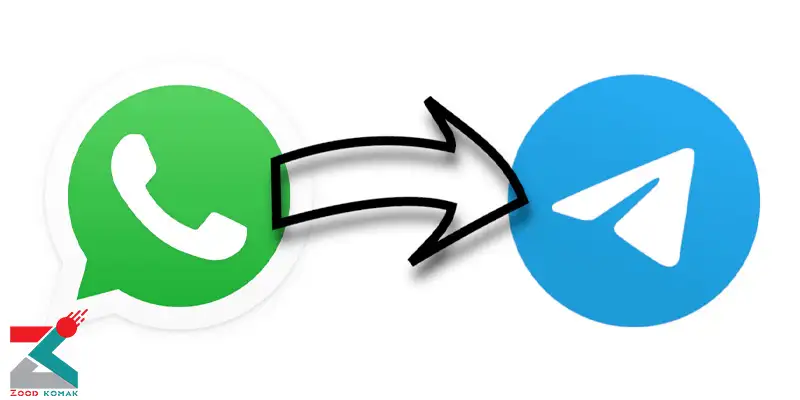
انتقال چت ها از واتساپ به تلگرام، همیشه یکی از دغدغه های کسانی بوده است که تصمیم دارند تلگرام را برای پیام رسانی و کارهای روزمره، به عنوان برنامه اصلی انتخاب کنند.
✔ همه چیز درباره بازی همستر کامبت
مراحل انتقال چت ها از واتساپ به تلگرام
1- ابتدا واتساپ را باز کنید و چتی را که می خواهید به تلگرام انتقال دهید، انتخاب کنید.
2- روی منوی سه نقطه سمت راست ضربه بزنید و گزینه more را انتخاب کنید و Export chat را بزنید.
3- اگر میخواهید عکسها و فیلمهای شما هم منتقل شوند، گزینه Include media را انتخاب کنید.
4- در منوی share، تلگرام را انتخاب کنید و چتی که میخواهید به تلگرام انتقال دهید را انتخاب کنید.
5- وقتی مخاطب را انتخاب کردید، پیامی برای شما نمایش داده میشود. برای ادامه روی import ضربه بزنید.
6- در این مرحله پیامی درباره انتقال چت به شما نشان داده میشود و فرایند انتقال چت ها از واتساپ به تلگرام شروع می شود. وقتی فرآیند انتقال تمام شد، می توانید تاریخچه پیامها را با همان تاریخ و ساعت در تلگرام ببینید.
بیشتر بخوانید: آموزش حذف مخاطب در تلگرام
نکاتی که باید هنگام انتقال پیام های واتس اپ به تلگرام رعایت کنید
هنگام انتقال چت ها از واتساپ به تلگرام، باید دقت کنید که هنگام انتقال چت های فردی و گروهی، ابتدا یک مورد را انتقال دهید و سپس سراغ مورد بعدی بروید. همچنین کسی که می خواهید چت های او را به تلگرام انتقال دهید، باید در تلگرام، حساب کاربری داشته باشد. چون هر دو طرف، بعد از انتقال چت، می توانند آن را ببینند.

 نحوه انتقال مخاطبین از سامسونگ به iPhone
نحوه انتقال مخاطبین از سامسونگ به iPhone 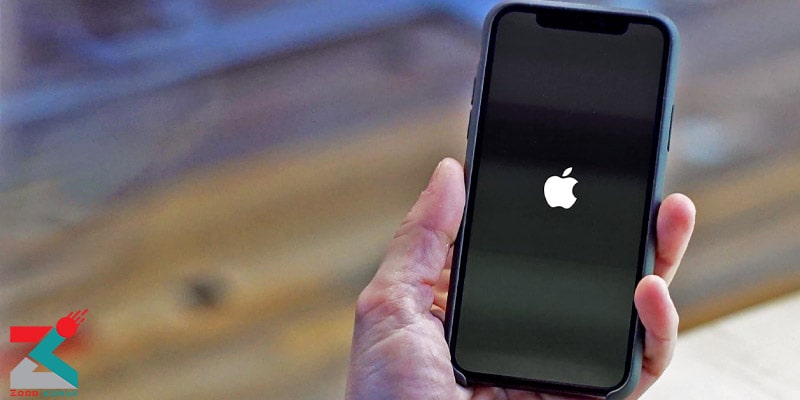 حل مشکل بوت نشدن گوشی آیفون
حل مشکل بوت نشدن گوشی آیفون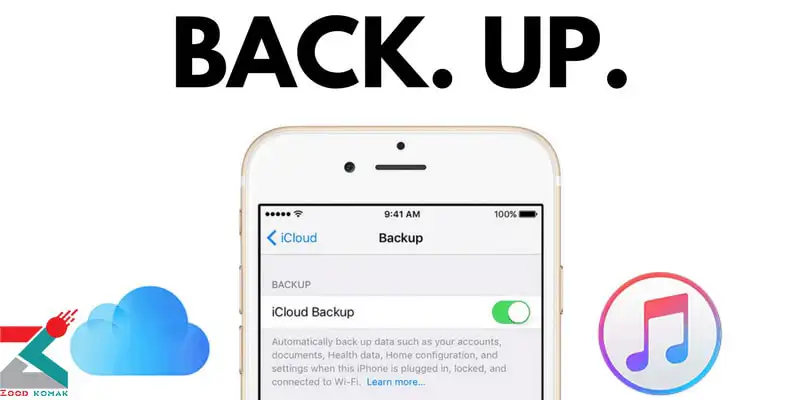 نحوه بکاپ گرفتن از آیفون
نحوه بکاپ گرفتن از آیفون آموزش ارسال عکس و ویدیوی یکبار مصرف در واتساپ
آموزش ارسال عکس و ویدیوی یکبار مصرف در واتساپ








سلام دوست عزیز. از دلایل بالا نیامدن پیام های واتساپ می توان به اتصال اینترنت ضعیف، فضای ذخیره سازی محدود، عدم احراز هویت، بلاک شدن توسط دیگر کاربران واتساپ اشاره کرد.